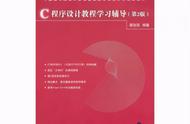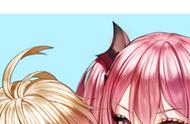▲网页编辑器页面
2、电脑版编辑器电脑版编辑器需要到Scratch网站下载并安装。在浏览器中输入网站https://scratch.mit.edu/download,打开下载页面。

▲电脑版编辑器下载页面
点击“下载”按钮,即可完成电脑版编辑器的下载。下载完成之后,双击运行下载的exe文件会自动完成安装。
安装完成之后,在电脑桌面会出现一个名称为“Scratch Desktop”的图标。点击这个图标,打开Scratch电脑版编辑器。

▲Scratch电脑版编辑器桌面图标
可以看到,Scratch电脑版编辑器和网页版编辑器的界面基本是一致的。

▲电脑版编辑器界面
课程小结本次课程首先介绍了Scratch编辑器的类型和特点,然后打开Scratch网站把界面语言切换为中文,接着展示注册Scratch账号的详细步骤,以及登录账号之后可以进行的主菜单操作。最后展示了Scratch网页编辑器,并列出Scratch电脑版编辑器的下载和安装方法。请跟着课程中的步骤实际操作一遍,完成账号的注册,并尝试在编辑器中点击和拖动,看看会产生什么效果。
下次课程将详细介绍Scratch编辑器的各个元素和基本操作方法,欢迎持续关注。